Endre maskin-innstillingene på LCD-skjermen
Denne delen beskriver hvordan du endrer innstillingene på skjermbildet Enhetsinnstillinger (Device settings), og den inneholder et eksempel som viser hvordan du endrer innstillingen Utvidet kopimengde (Extended copy amount).
-
Velg
 Oppsett (Setup) i skjermbildet HJEM (HOME).
Oppsett (Setup) i skjermbildet HJEM (HOME). -
Velg
 Enhetsinnstillinger (Device settings), og trykk deretter OK-knappen.
Enhetsinnstillinger (Device settings), og trykk deretter OK-knappen.Skjermbildet Enhetsinnstillinger (Device settings) vises.
-
Bruk

 -knappen for å velge innstillingselementet, og trykk deretter på OK-knappen.
-knappen for å velge innstillingselementet, og trykk deretter på OK-knappen.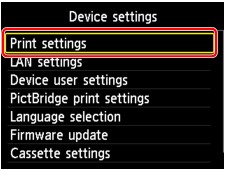
Innstillingsskjermbildet for det valgte elementet vises.
-
Bruk

 -knappen for å velge menyen, og trykk deretter på OK-knappen.
-knappen for å velge menyen, og trykk deretter på OK-knappen.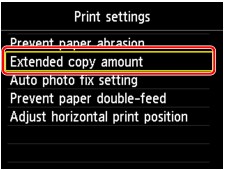
-
Bruk

 -knappen for å velge innstillingselementet, og trykk deretter på OK-knappen.
-knappen for å velge innstillingselementet, og trykk deretter på OK-knappen.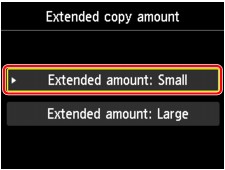
Du kan velge innstillingsmenyene nedenfor.
 PictBridge-utskriftsinnstillinger
PictBridge-utskriftsinnstillinger
 Merk
Merk
-
Du kan angi miljøvennlige innstillinger for maskinen, for eksempel bruke 2-sidig utskrift som standard eller angi at maskinen skal slå seg på/av automatisk.
-
Du kan redusere driftsstøyen ved utskrift om kvelden.

